PPT音乐剪辑怎么操作?剪辑技巧有哪些?
在制作PPT时,合适的背景音乐能够增强演示效果,提升观众的听觉体验。而音乐剪辑则是制作过程中不可或缺的一环。下面,我将详细介绍PPT音乐剪辑的操作方法以及一些实用的剪辑技巧。
PPT音乐剪辑操作步骤
1. 选择音乐文件:
首先,你需要选择一首适合演示主题的音乐。音乐文件通常为MP3、WAV等格式。
2. 导入音乐:
打开PPT软件,选择“插入”菜单中的“音频”选项,然后选择你想要导入的音乐文件。
3. 调整音乐播放设置:
在音乐播放设置中,你可以调整音乐开始和结束的时间点,以及播放的音量。
4. 剪辑音乐:
使用PPT自带的剪辑工具:在音乐播放设置中,通常会有一个“剪辑音频”的选项。点击后,你可以选择音乐开始和结束的时间点,然后点击“确定”。
使用音频编辑软件:如果你需要更精细的剪辑,可以使用Audacity等音频编辑软件进行操作。将音乐文件导入软件后,根据需要剪切、粘贴、调整音量等。
5. 保存并导出:
完成剪辑后,保存PPT文件,并导出为PPTX或其他格式。
PPT音乐剪辑技巧
1. 选择合适的音乐类型:
根据演示主题和场合,选择合适的音乐类型。例如,正式场合适合使用古典音乐,轻松氛围适合使用轻音乐等。
2. 注意音乐时长:
音乐时长应与演示时间相匹配,避免音乐播放时间过长或过短。
3. 调整音量:
根据演示内容和场合,适当调整音乐音量,确保音乐不会盖过演讲者的声音。
4. 剪辑音乐节奏:
在剪辑音乐时,注意保留音乐中的节奏和旋律,避免剪辑得过于零散。
5. 使用过渡效果:
在音乐剪辑过程中,可以使用渐入渐出等过渡效果,使音乐播放更加自然。
相关问答
1. 如何在PPT中剪辑音乐?
答:在PPT中,你可以通过以下步骤剪辑音乐:
插入音频文件。
选择音频文件,点击“播放”按钮。
在播放控制条中,点击“剪辑音频”按钮。
设置音频开始和结束时间点,点击“确定”。
2. 剪辑音乐时应该注意什么?
答:剪辑音乐时,应注意以下几点:
选择合适的音乐类型。
注意音乐时长与演示时间匹配。
调整音量,确保音乐与演讲者声音协调。
剪辑音乐节奏,保留音乐中的旋律和节奏。
3. 如何使用音频编辑软件剪辑音乐?
答:使用音频编辑软件剪辑音乐的方法如下:
选择合适的音频编辑软件,如Audacity。
将音乐文件导入软件。
使用剪切、粘贴等工具进行剪辑。
调整音量、添加效果等。
导出剪辑后的音乐文件。
本文地址:
https://ppt.zhinengjiajujiameng.cn/ppt/18654.html
版权声明:本站部分内容来源于网络,转载时请以链接形式注明文章出处。